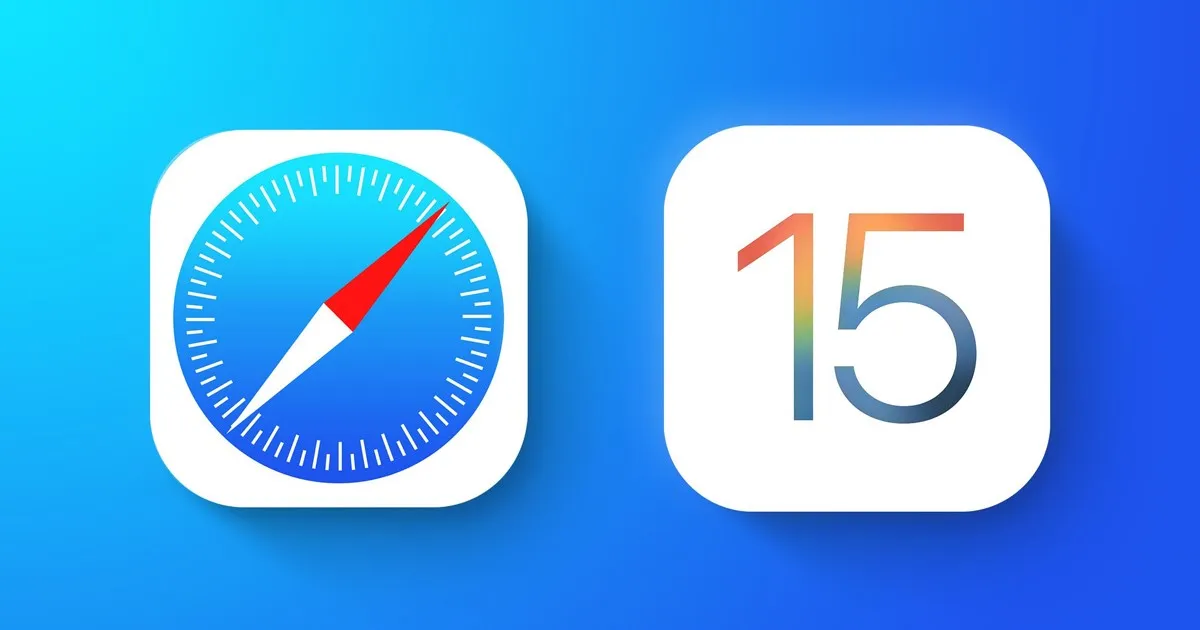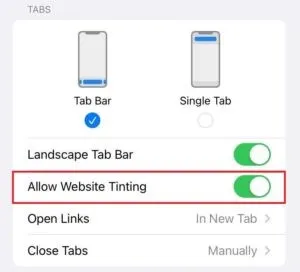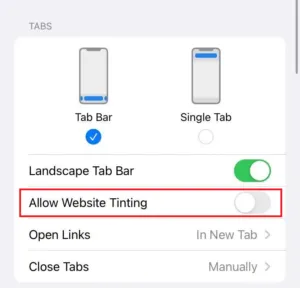เมื่อ Apple เปิดตัว iOS 15 ก็เปิดตัวฟีเจอร์ใหม่ๆ มากมาย นอกเหนือจากคุณสมบัติใหม่แล้ว ยังได้ปรับเปลี่ยนคุณสมบัติด้านภาพของบางแอพด้วย
หนึ่งในแอปพลิเคชันที่จะได้รับการดัดแปลงภาพคือเว็บเบราว์เซอร์ Safari ใน iOS 15 Apple ย้ายแถบ URL ไปที่ด้านล่างสุดของหน้าจอในเว็บเบราว์เซอร์ Safari ใช่ มีการเปลี่ยนแปลงทางสายตาอื่น ๆ แต่ส่วนใหญ่เป็นการโต้เถียง
การเปลี่ยนแปลงด้านภาพอย่างหนึ่งที่ทำให้พาดหัวข่าวคือคุณลักษณะการย้อมสีเว็บไซต์ หากคุณใช้เบราว์เซอร์ Safari บน iPhone คุณอาจเคยเห็นคุณสมบัตินี้แล้ว แต่คุณรู้หรือไม่ว่ามันคืออะไรและทำหน้าที่อะไร?
ในบทความนี้ เราจะพูดถึงคุณสมบัติ ย้อมสีเว็บไซต์ ใน iOS 15 ไม่เพียงแค่นั้น แต่เราจะหารือเกี่ยวกับวิธีเปิดหรือปิดใช้งานฟีเจอร์ภาพบนเว็บเบราว์เซอร์ Safari มาเริ่มกันเลย.
ไซต์ของสีย้อมคืออะไร?
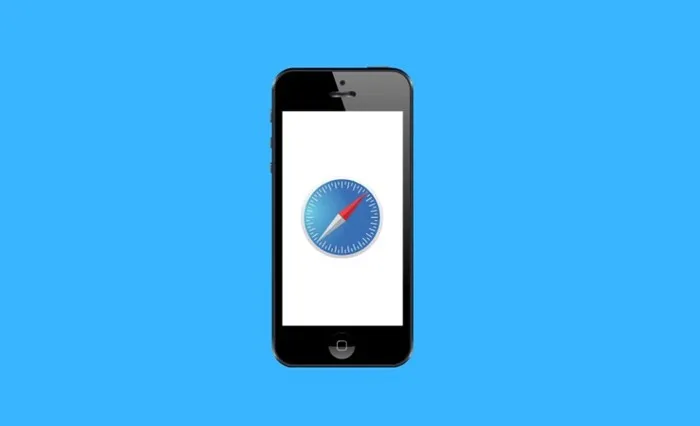
เมื่อ Apple เปิดตัว iOS 15 ได้เปิดตัวคุณสมบัติภาพใหม่สำหรับเว็บเบราว์เซอร์ Safari ที่เรียกว่าการย้อมสีเว็บไซต์ คุณลักษณะนี้เป็นสิ่งที่คุณเห็นอยู่แล้วในการออกแบบวัสดุของ Android
เมื่อไร เปิดใช้งานการย้อมสีเว็บไซต์ ในเว็บเบราว์เซอร์ Safari คุณลักษณะนี้จะเพิ่มเงาสีที่ด้านบนของแอพ Safari สิ่งที่น่าสนใจคือเฉดสีจะเปลี่ยนไปตามโทนสีของหน้าเว็บที่คุณกำลังดู
ตัวอย่างเช่น หากรูปแบบสีของหน้าเว็บที่คุณเปิดเป็นสีน้ำเงิน คุณลักษณะนี้จะเพิ่มเงาบล็อกสีที่ด้านบนของเว็บเบราว์เซอร์ Safari
คุณลักษณะใหม่นี้อาจเป็นเรื่องที่น่าแปลกใจ แต่ตัวระบุตำแหน่งยังมีอยู่ใน iOS เวอร์ชันเก่า แต่มีชื่อต่างกัน คุณลักษณะนี้เดิมเรียกว่า "แสดงสีในแถบแท็บ" ดังนั้น Apple จึงเปลี่ยนชื่อคุณสมบัติและปรับปรุงการทำงานใน iOS 15
การระบายสีเว็บไซต์มีประโยชน์หรือไม่?
แอปเปิ้ลแนะนำคุณสมบัติภาพของการไฮไลท์เว็บไซต์ด้วยเหตุผล คุณลักษณะนี้ควรจะปรับปรุงประสบการณ์การท่องเว็บของคุณด้วยเว็บเบราว์เซอร์ Safari
มันจะปรับปรุงประสบการณ์การท่องเว็บของคุณโดยทำให้มันครอบคลุมมากขึ้น อย่างไรก็ตาม คุณจะชอบเขาหรือไม่นั้นขึ้นอยู่กับว่าคุณคิดอย่างไรกับเขา
หากคุณไม่ชอบให้เบราว์เซอร์เปลี่ยนสี คุณอาจพบว่าเว็บไซต์ Tinting เป็นมิตรกับผู้ใช้น้อยกว่า อย่างไรก็ตาม หากคุณต้องการสีมากกว่านี้ การย้อมสีเว็บไซต์คือคุณสมบัติที่คุณควรเปิดใช้งานและใช้งาน
ขั้นตอนในการเปิดหรือปิดการระบายสีเว็บไซต์ใน Safari
เนื่องจาก Apple ทราบดีว่าผู้ใช้จำนวนมากอาจไม่ชอบคุณสมบัตินี้ จึงเปิดให้ผู้ใช้ปิดการใช้งานได้
การเปิดหรือปิดการระบายสีเว็บไซต์บนเว็บเบราว์เซอร์ Safari สำหรับ iPhone ทำได้ง่าย ดังนั้นคุณต้องทำตามขั้นตอนง่ายๆ เหล่านี้
เปิดใช้งานการย้อมสีเว็บไซต์บนเว็บเบราว์เซอร์ Safari
หากคุณต้องการเปิดใช้งานการย้อมสีเว็บไซต์บนเว็บเบราว์เซอร์ Safari ให้ทำตามขั้นตอนง่ายๆ เหล่านี้ใน iOS 15 ของคุณ
- ก่อนอื่นให้เปิดแอป การตั้งค่า บน iPhone ของคุณ
- เมื่อแอปการตั้งค่าเปิดขึ้น ให้เลื่อนลงแล้วแตะ Safari .
- ในหน้าจอถัดไป ให้เลื่อนลงและค้นหาตัวเลือก อนุญาตการแรเงาเว็บไซต์ .
- หากต้องการเปิดใช้งานการแรเงาเว็บไซต์ ให้ทำเช่นนี้ เปิดใช้งานสวิตช์ สำหรับ "อนุญาตการแรเงาเว็บไซต์"
นี่ไง! นี่คือวิธีที่คุณสามารถเปิดใช้งานการระบายสีเว็บไซต์ในเว็บเบราว์เซอร์ Safari
ปิดการย้อมสีเว็บไซต์บน iOS
คุณยังสามารถปิดใช้งานได้หากคุณไม่ใช่แฟนของเว็บไซต์ระบายสี ต่อไปนี้คือวิธีปิดใช้งานการระบายสีเว็บไซต์บนเว็บเบราว์เซอร์ Safari
- ก่อนอื่นให้เปิดแอป การตั้งค่า บน iPhone หรือ iPad ของคุณ
- ในแอปการตั้งค่า ให้เลื่อนลงแล้วแตะ Safari .
- หากต้องการปิดการย้อมสีเว็บไซต์ ให้ปิดการสลับ อนุญาตการแรเงาเว็บไซต์
- เปิดเบราว์เซอร์ Safari แล้วคลิก แท็บ .
- ยกเลิกการเลือก ตัวเลือก แสดงสีในแถบแท็บ
นี่ไง! นี่คือวิธีที่คุณสามารถปิดใช้งานการระบายสีเว็บไซต์ในเว็บเบราว์เซอร์ Safari
คำถามและคำตอบ:
การระบายสีเว็บไซต์คืออะไร?
การย้อมสีเว็บไซต์เป็นคุณลักษณะเบราว์เซอร์ Safari แบบธรรมดาที่มีเฉพาะใน iOS 15 ซึ่งจะจำลองสีของแถบด้านบนด้วยสีของเว็บไซต์ที่คุณกำลังดูอยู่
เว็บไซต์ shaders พร้อมใช้งานบน Mac หรือไม่
การระบายสีเว็บไซต์หรือการระบายสีแถบแท็บยังมีให้ใช้งานบน macOS คุณต้องเปิดใช้ Safar และที่มุมซ้ายบน เลือกการตั้งค่า
ใน Preferences ให้ไปที่ Tabs แล้วเลือกตัวเลือก 'Show color in tab bar'
สีของเว็บไซต์มีให้บริการบนเบราว์เซอร์อื่นหรือไม่?
คุณสมบัติการย้อมสีเว็บไซต์มีให้ใช้งานในเว็บเบราว์เซอร์ Safari สำหรับ iOS 15 เท่านั้น คุณสมบัตินี้ไม่มีให้ใช้งานในเว็บเบราว์เซอร์อื่นใด ดังนั้นหากต้องการใช้การระบายสีเว็บไซต์ คุณเพียงแค่ต้องใช้งานเว็บเบราว์เซอร์ Safari เท่านั้น
ดังนั้น คำแนะนำนี้จึงเกี่ยวกับการระบายสีเว็บไซต์และเปิดหรือปิดคุณลักษณะด้านภาพ เป็นคุณสมบัติที่น่าทึ่งที่คุณต้องลอง หากคุณต้องการความช่วยเหลือเพิ่มเติมในการเปิดหรือปิดการย้อมสีเว็บไซต์ โปรดแจ้งให้เราทราบในความคิดเห็นด้านล่าง นอกจากนี้หากบทความนี้ช่วยคุณได้! อย่าลืมแบ่งปันกับเพื่อนของคุณด้วย